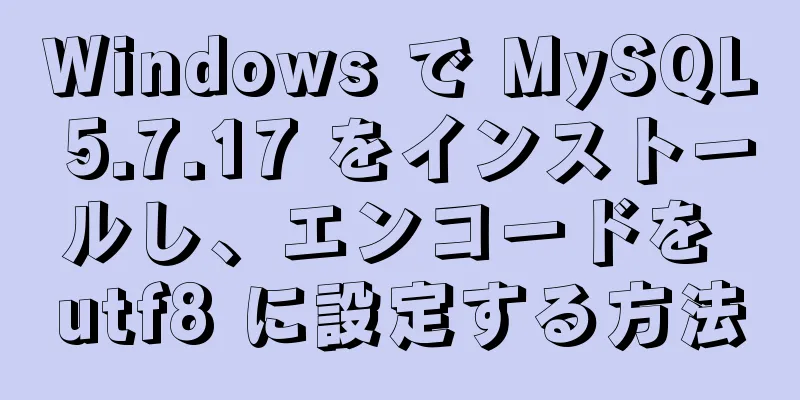Docker コンテナで ASP.NET Core を実行する手順

|
最近は学ぶべき知識が多すぎて、どれを先に学べばいいのかわかりません。このブログはもともとxamarin.formsのlistviewの使い方について書くつもりでした。Jianshuにlistviewの使い方を詳しく紹介している記事があるので、とりあえず保留にします。二次的な作業なので後で書きます。今週、私は万能の Taobao でブロックチェーンに関するチュートリアルを見つけ、.net Core について学びました。ここ 1、2 年は C# の技術をあまり追っておらず、Java に重点を置いていました。.net core 1.0 がリリースされたとき、.net core はまだ完璧ではないと感じたので、学習しませんでした。.net core がこんなに早く 3.0 に到達するとは思っていませんでした。やはり私は C# 出身なので、ルーツを忘れるわけにはいかないので、今後は .net core についても学んでいこうと思っています。ざっと調べてみると、.net との共通点がたくさんあることが分かりました。おそらく最大の特徴はクロスプラットフォームの部分でしょう。この記事ではまず、docker を使用して asp.net core アプリケーションを実行する方法を紹介します。 1. 新しいasp.netコアアプリケーションを作成する ここで、myWebApp という新しい asp.net core アプリケーションが作成されます。
2. Dockerサポートを追加する docker サポートを追加する方法は 2 つあります。1 つは、新しいプロジェクトを作成するときに docker サポートを有効にする方法、もう 1 つは、作成したプロジェクトを右クリックし、[追加] -> [docker サポート] を選択する方法です。
また、ウィンドウプラットフォームかLinuxプラットフォームかを選択する必要があります。ウィンドウシステムの場合はウィンドウプラットフォームを設定する必要があり、Dockerもウィンドウコンテナに設定する必要があります。次の図に示すように、間違ったプラットフォームが選択されているため、「イメージ オペレーティング システム「windows」はこのプラットフォームでは使用できません」というエラーが報告されます。
3. Dockerイメージを作成する docker サポートを追加すると、dockerfile ファイルが自動的に生成されます。ここで落とし穴があります。COPY ["myWebApp/myWebApp.csproj", "myWebApp/"] の行で、myWebApp ディレクトリ内の myWebApp.csproj プロジェクト ファイルである myWebApp/myWebApp.csproj に注意する必要があります。そのため、作成された dockerfile をプロジェクト ファイル ディレクトリにコピーする必要があります。 #コンテナを構築または実行するホストマシンのオペレーティング システムによっては、FROM ステートメントで指定されたイメージを変更する必要がある場合があります。 #詳細については、https://aka.ms/containercompat を参照してください。 microsoft/dotnet:2.2-aspnetcore-runtime-nanoserver-sac2016 AS ベースから ワークディレクトリ /app エクスポーズ80 microsoft/dotnet:2.2-sdk-nanoserver-sac2016 AS ビルドから ワークディレクトリ /src コピー ["myWebApp/myWebApp.csproj", "myWebApp/"] dotnet restore "myWebApp/myWebApp.csproj" を実行します。 コピー 。 。 ワークディレクトリ "/src/myWebApp" dotnet build "myWebApp.csproj" -c Release -o /app を実行します。 ビルドからパブリッシュへ dotnet publish "myWebApp.csproj" -c Release -o /app を実行します。 ベースから最終へ ワークディレクトリ /app --from=publish /app にコピーします。 エントリポイント ["dotnet", "myWebApp.dll"]
プロジェクト ディレクトリで、docker コマンド build を使用して、docker イメージ docker build -t aspnetdemo を生成します (aspnetdemo の後に . があり、これは dockerfile パスを示しています)。ここでは aspnetdemo イメージがビルドされます。Dockerfile を実行するのは初めてなので、いくつかの .net core 基本イメージをダウンロードする必要があり、自宅のインターネット速度が比較的遅いため、ダウンロード処理に時間がかかりました。
4. コンテナを起動する 3 番目のステップでは、イメージが作成されました。docker images を使用して作成されたイメージを確認し、docker run を使用してコンテナーを起動し、.net core アプリケーションを実行できます。
ブラウザに http://localhost:8080/ と入力すると、次のページが表示されます。
Microsoft の公式ドキュメントには、Windows コンテナーを使用する場合は、ブラウザーでコンテナーの IP アドレスに直接アクセスする必要があると記載されています。ここでは、-p を使用してポートをマップしているため、http://localhost:8080/ を直接入力してアクセスできます。
次に、ipconfig を使用してコンテナにマップされている docker ip を見つけ、ブラウザに docker ip を入力してアクセスします。
V. 要約 この記事では、Docker による ASP.NET Core アプリケーションのデプロイについて簡単に紹介しただけです。今後、.NET Core はデータベースや Redis などのコンテナーに接続する可能性があり、コンテナーの相互接続、コンテナー オーケストレーション技術、DevOps の継続的インテグレーションなどが含まれます。今後、大幅に拡張される可能性があり、これらについては後で学習できます。 以下もご興味があるかもしれません:
|
<<: MySQL 5.6 のインストール手順(画像とテキスト付き)
推薦する
ウェブページの内部アンカーポイントを実現するための純粋なCSSの上下オフセットコード例
最近、「フットボール ナビゲーション」Web サイトに取り組んでいるときに、上部の固定ナビゲーション...
CSS 表示属性のインラインブロックレイアウト実装の詳細な説明
CSS 表示プロパティ注: !DOCTYPE が指定されている場合、Internet Explore...
Linux 上で Docker コンテナを作成、一覧表示、削除する方法の概要
1. Dockerコンテナを起動する以下のコマンドを使用して新しい Docker コンテナを起動しま...
インデックスを使用して MySQL ORDER BY ステートメントを最適化する方法
テーブルの作成とインデックスの作成 テーブルtbl1を作成( id int ユニーク、sname v...
ウェブページのフォント設定についての簡単な説明
サイト全体のフォントを設定することは、常にシンプルでありながら難しい作業です。深く掘り下げていくと、...
インタラクティブな視覚化 JS ライブラリ gojs の使い方の紹介とヒント
目次1. gojsの紹介2. Gojsのアプリケーションシナリオ3. gojs を選ぶ理由: 4. ...
Nginx 構成検出サービスのステータスを実装する方法
1. チェックステータスモジュールがインストールされているかどうかを確認します。 [root@loc...
nginx アンチホットリンクおよびアンチクローラー設定の詳細な説明
新しい設定ファイルを作成します (たとえば、nginx インストール ディレクトリの下の conf ...
border-radiusは要素に丸い境界線を追加する方法です
border-radius:10px; /* すべての角は半径 10px で丸められます*/ bor...
JavaScriptのプリコンパイルを見てみましょう(概要)
JSランニング三部作js実行コードは3つのステップに分かれています構文解析プリコンパイル解釈Jav...
さまざまなブラウザに対応するためにCSSで指定フォント@font-faceを導入する際の問題
Web ページを作成するときに、特定のフォントを使用したい場合は、 @font-faceを介して参照...
tomcat をインストールし、Linux で Web サイトを展開します (推奨)
jdk をインストールします: Oracle 公式ダウンロード https://www.oracl...
MySQL のデバッグと最適化に関する 101 のヒントを共有する
MySQL は強力なオープンソース データベースです。データベース駆動型アプリケーションの数が増える...
MySQL の一般的な日付比較および計算関数
MySql での時間比較の実装unix_timestamp() unix_timestamp 関数は...
docker compose を使用して FastDfs ファイル サーバーをインストールする詳細な例
ドッカーの作成 バージョン: '2' サービス: fastdfsトラッカー: ホスト...